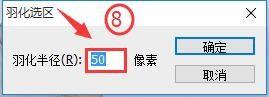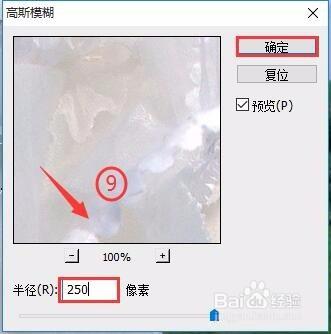當我們處理婚紗照時,如何從複雜環境中扣出照片中新娘子的白紗呢?請看小編下面的講解:
工具/原料
裝有Photoshop CS5的電腦一臺
素材1:照片一張 素材2:背景圖片一張
方法/步驟
選擇【檔案】/【開啟】命令,開啟素材照片如圖1所示
單擊【鋼筆】工具,然後沿著人物的身體部分繪製路徑,如圖2所示
按Ctrl+Enter將路徑轉換為選區,按Ctrl+J將選區中的影象複製到新的圖層“圖層1”如圖3所示
單擊背景圖層,使其成為當前的活動圖層,再使用【鋼筆工具】將人物的白紗繪製出來,如圖4所示
按Ctrl+Enter轉換為選區,按Ctrl+J複製選區影象生成“圖層2”如圖5所示
將“素材2”拖動到“素材1”視窗中,生成“圖層3”如圖6所示
選中“圖層2”,單擊選擇【套索】工具,然後繪製白紗透明區域,如圖7所示
執行【選擇】/【修改】/【羽化】,在開啟的“羽化”對話方塊中設定引數,如圖8所示,然後單擊【確定】
選擇【濾鏡】/【模糊】/【高斯模糊】,然後設定引數,如圖9所示,單擊【確定】
按Ctrl+D取消選區,即可得到最終效果如圖10所示
注意事項
重點掌握本次製作過程是關鍵所在
若此經驗對你有幫助,請留下你寶貴的一票給予支援和鼓勵,謝謝!